- A+
ppt作为大家最常用办公软件,其中的功能也数不胜数,比如使用弧形制作出粗线条圆环,那么大家知道如何操作吗?下面小编就为大家介绍ppt是如何使用弧形制作粗线条圆环的。
方法/步骤
1、打开PPT,建立空白演示文稿。
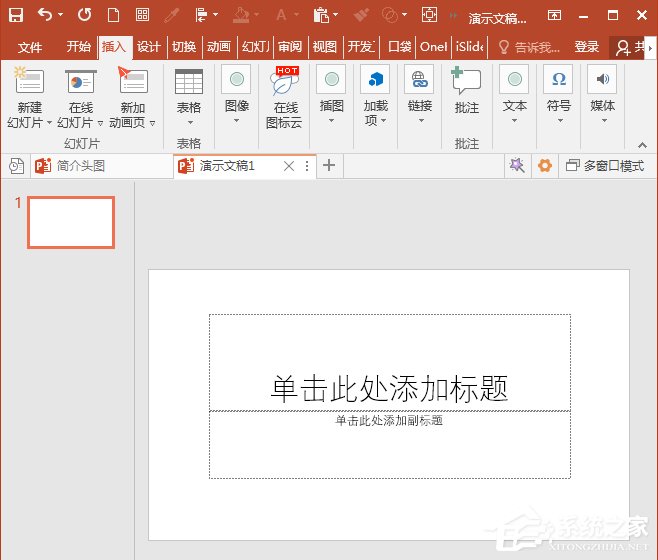
2、点击插入形状中的弧形形状。
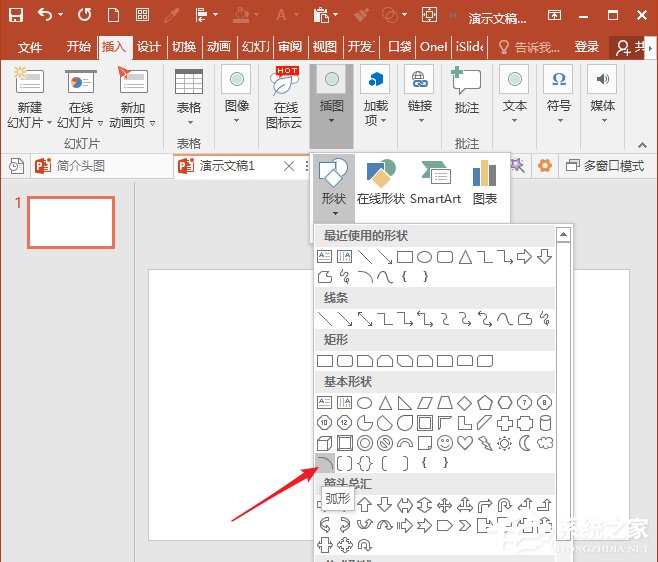
3、按住Shift键,绘制出一个整体呈圆形的圆弧。
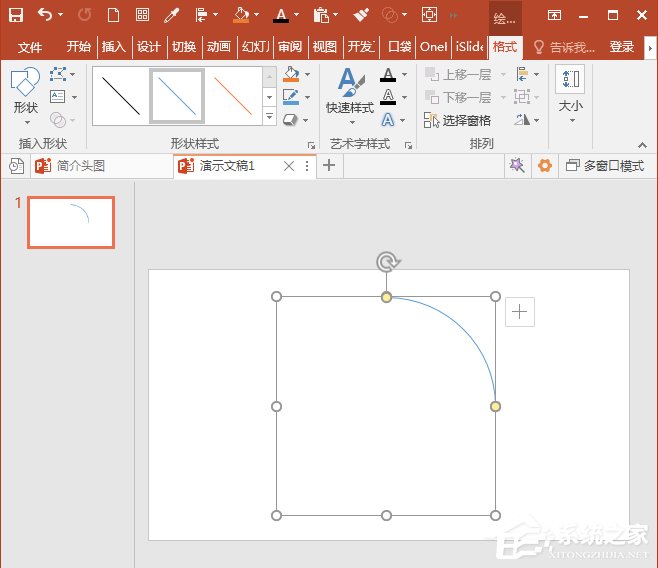
4、在弧形上点击鼠标右键,点击菜单中的设置形状格式。
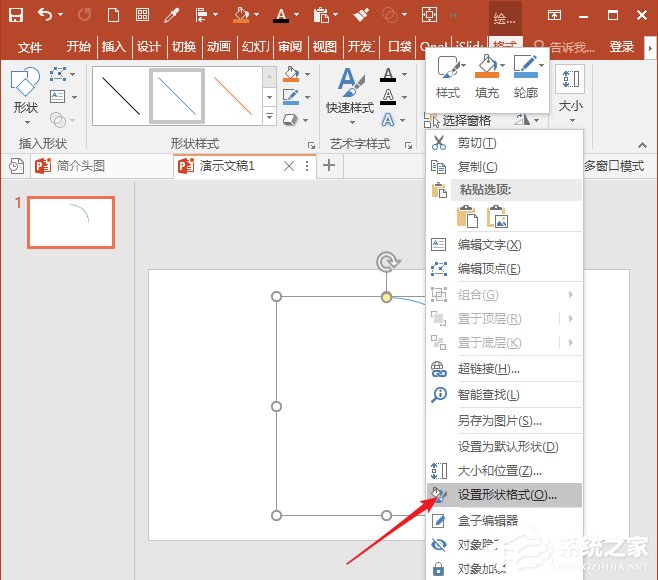
5、在右侧打开的设置形状格式窗口中,设置弧形的宽度为较大的数值。
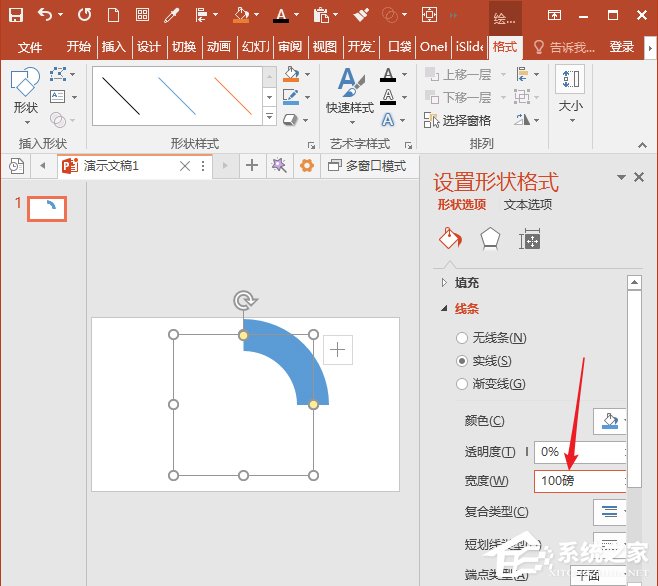
6、再把端点类型选择设置为圆形。
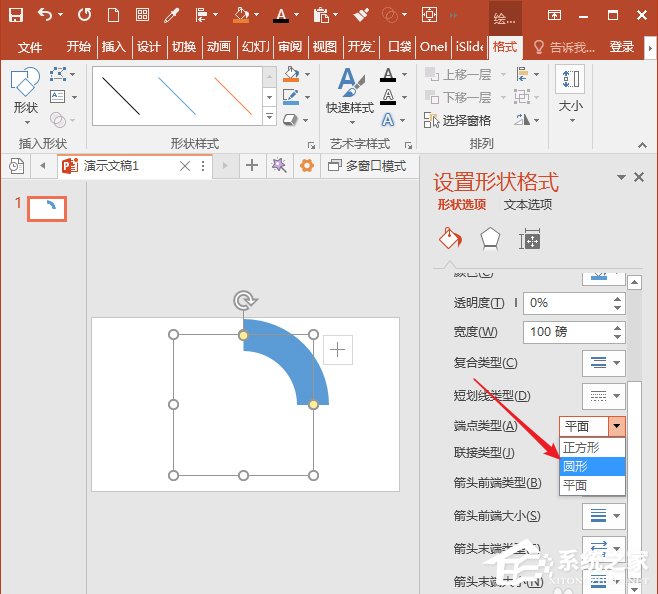
7、这样,弧形两端变成了圆形。
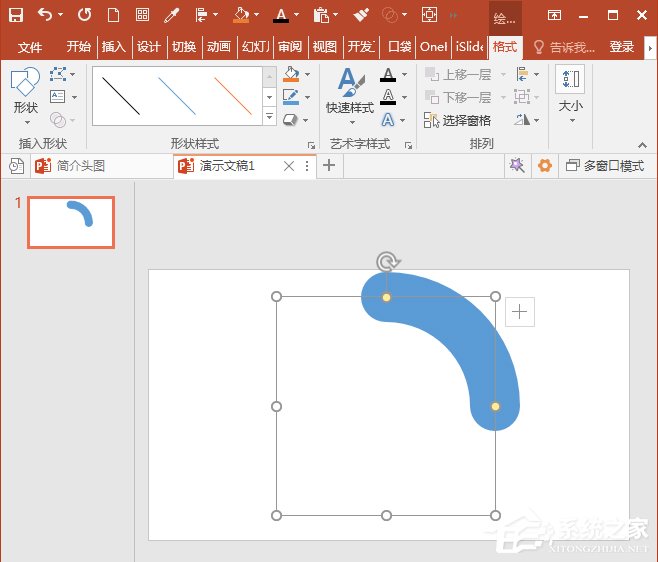
8、鼠标点击形状两端的黄色控制点,进行拖动,即可改变弧形的弧度。
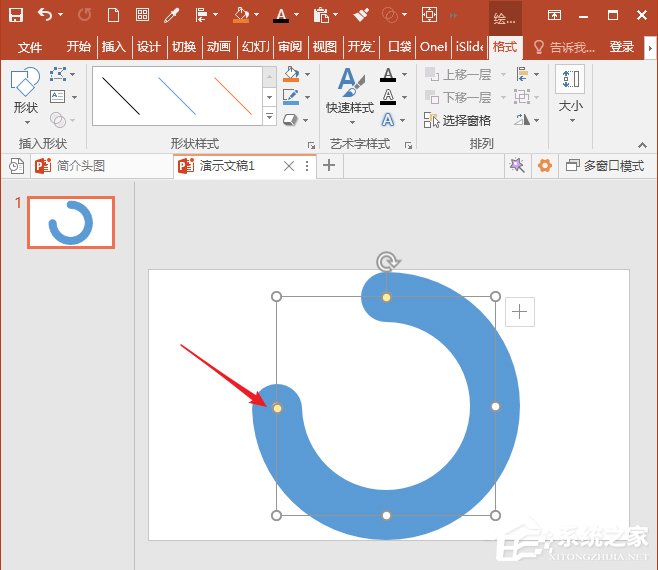
9、在弧形中部插入文本框,输入示意数据。
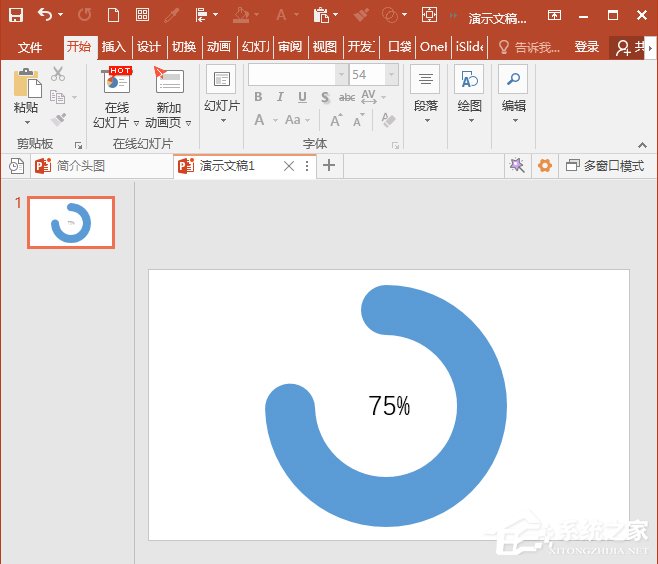
10、为了使得图形外观更加美观,可以在弧形底部插入一个圆形和圆环。
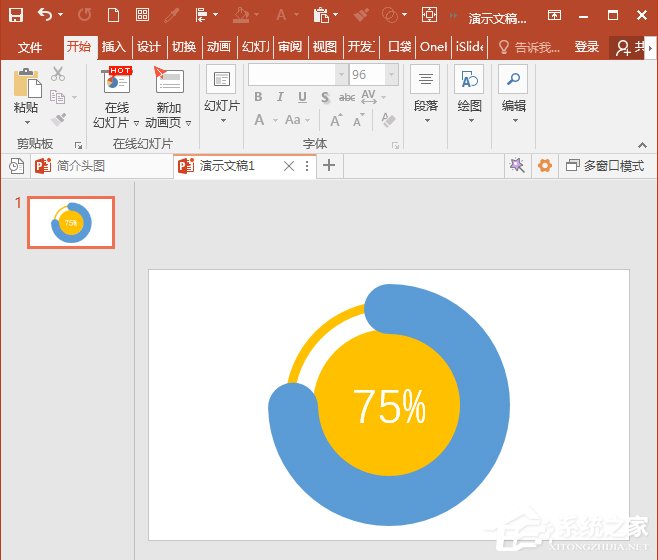
这就是ppt使用弧形制作粗线条圆环的具体操作步骤啦,大家都学会了吗?还想了解更多的软件教程请关注恩腾技术圈。
希望本文对遇到此故障的朋友有所帮助,如有需要可以在下方留言,进行互动,或者留下您的联系方式,方便沟通交流。欢迎大家分享经典维修案例,软件使用教程技巧等,投稿邮箱:smailmeng2018@163.com.斯维智能科技@恩腾技术圈 WWW.RVIBO.COM.
- 扫一扫关注抖音
-

- 扫一扫关注我们
-



![[系统教程]Win11怎么开启单声道音频模式?](https://www.rvibo.com/wp-content/themes/begin/timthumb.php?src=https://www.rvibo.com/wp-content/uploads/2022/03/20220330013305-69.png&w=280&h=210&a=&zc=1)
![[系统教程]Windows 11错误Hypervisor如何修复?](https://www.rvibo.com/wp-content/themes/begin/timthumb.php?src=https://www.rvibo.com/wp-content/uploads/2022/03/20220330013301-64.png&w=280&h=210&a=&zc=1)
![[系统教程]Win11怎么创建高性能电源计划?](https://www.rvibo.com/wp-content/themes/begin/timthumb.php?src=https://www.rvibo.com/wp-content/uploads/2022/03/20220330013259-78.png&w=280&h=210&a=&zc=1)
![[系统教程]Win11如何通过指针修复错误引用?](https://www.rvibo.com/wp-content/themes/begin/timthumb.php?src=https://www.rvibo.com/wp-content/uploads/2022/03/20220330013253-71.jpg&w=280&h=210&a=&zc=1)

